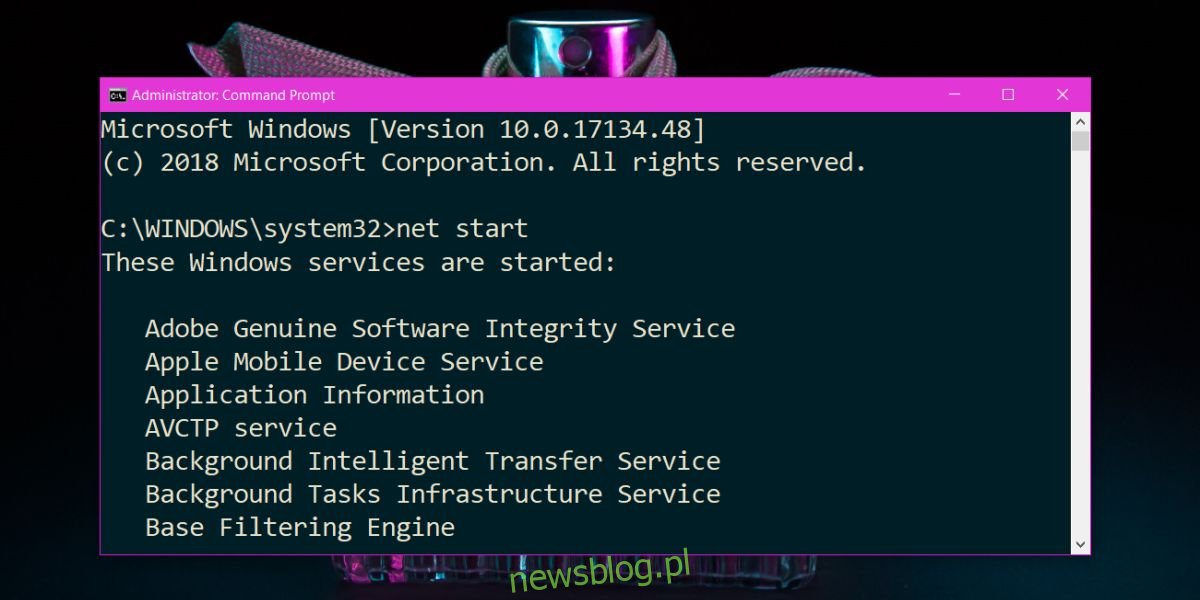Menedżer zadań umożliwia zamykanie aplikacji oraz zatrzymywanie i uruchamianie usługi systemu Windows. Jest to łatwy, graficzny sposób zatrzymania usługi, jeśli kiedykolwiek zajdzie taka potrzeba, ale możesz także zatrzymać i uruchomić usługę systemu Windows z wiersza polecenia. Proces jest dość łatwy, chociaż jest oczywiste, że do zatrzymania lub uruchomienia usługi w systemie Windows potrzebne są uprawnienia administracyjne.
OSTRZEŻENIE SPOILERA: Przewiń w dół i obejrzyj samouczek wideo na końcu tego artykułu.
Otwórz wiersz polecenia, wprowadzając wiersz polecenia w wyszukiwarce systemu Windows. Kliknij go prawym przyciskiem myszy i wybierz „Uruchom jako administrator” z menu kontekstowego. Alternatywnie możesz otworzyć wiersz polecenia z uprawnieniami administratora z pola Uruchom, wpisując cmd i naciskając Ctrl + Shift + Enter.
Spis treści:
Skanuj w poszukiwaniu uruchomionych usług
Jeśli chcesz zatrzymać i uruchomić usługę systemu Windows z wiersza polecenia, prawdopodobnie nie wiesz, jak nazywa się usługa. Menedżer zadań wyświetla je, więc jest to łatwiejsze, ale możesz także skanować i wyświetlać wszystkie uruchomione usługi Windows. Wpisz następujące polecenie, aby wyświetlić wszystkie aktualnie uruchomione usługi.
net start
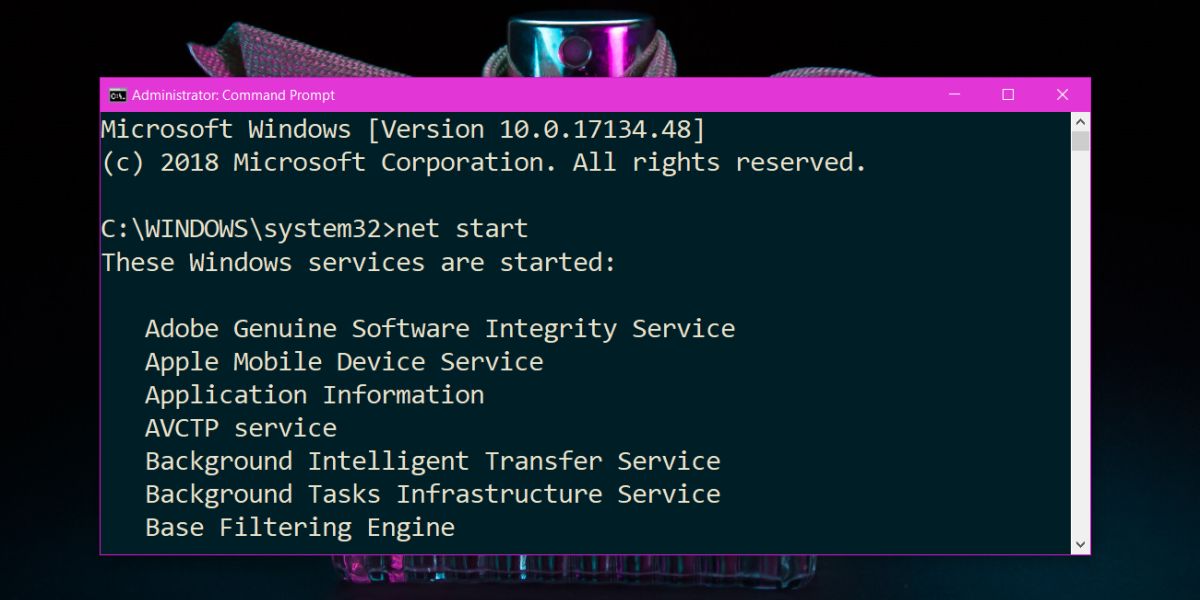
Zatrzymaj usługę
Możesz zatrzymać jedną z usług za pomocą następujących poleceń. Jeśli nazwa usługi zawiera spacje, należy ją ująć w podwójne cudzysłowy.
Składnia
NET STOP service name
Przykład
NET STOP "Apple Mobile Device Service"
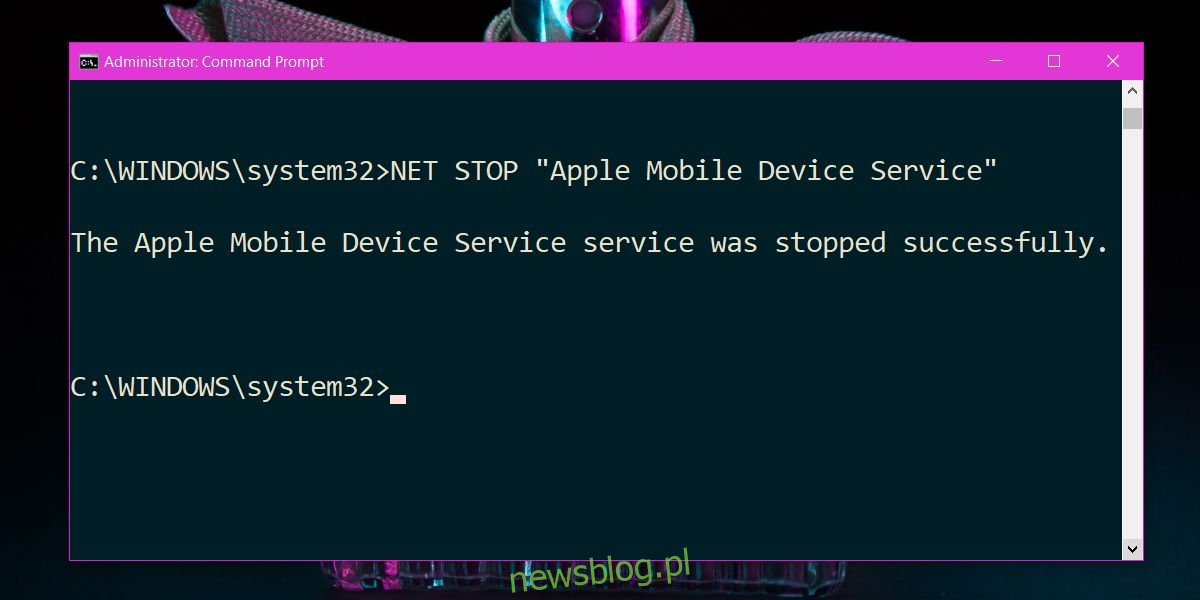
Start Service
You can start a service with the following command. If the service name has spaces, make sure you enclose it in double quotes.
Syntax
NET START service name
Przykład
NET START "Apple Mobile Device Service"
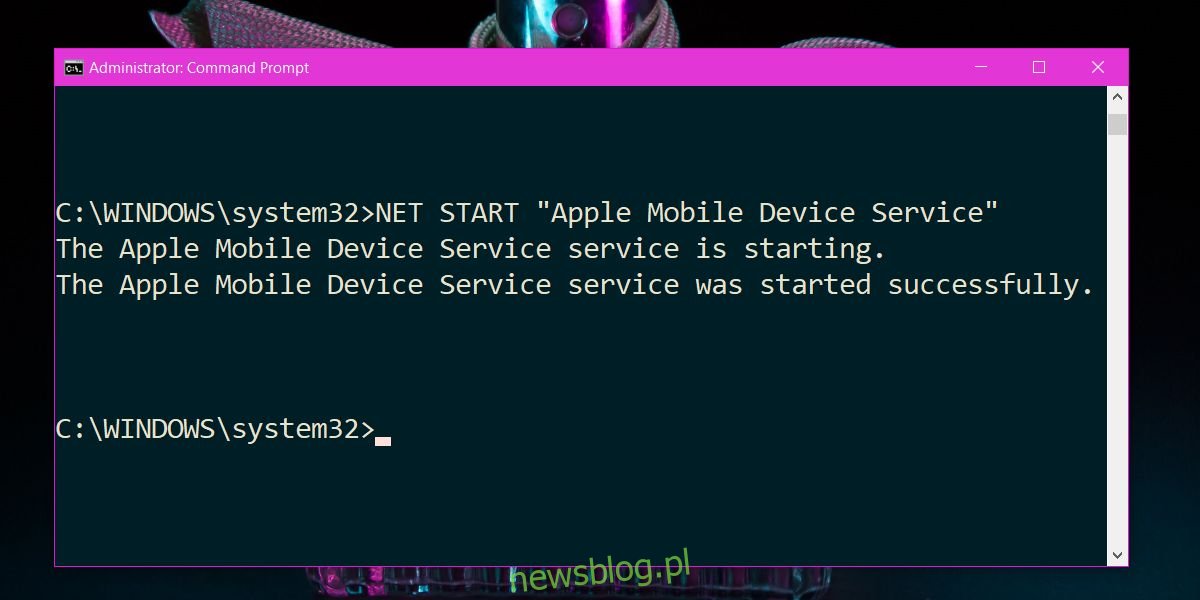
Jeśli chcesz zatrzymać i uruchomić usługę Windows z wiersza poleceń za jednym razem, możesz połączyć powyższe dwa polecenia w następujący sposób;
Składnia
net stop service name && net start service name
Przykład
net stop "Apple Mobile Device Service" && net start "Apple Mobile Device Service"
Status usługi
Wiersz polecenia ma wbudowane narzędzie, które może wykonywać inne operacje w usłudze systemu Windows. Na przykład, jeśli chcesz wiedzieć, czy usługa jest uruchomiona, czy nie, możesz użyć tego narzędzia, aby sprawdzić stan. Nazywa się sc i znowu potrzebujesz uprawnień administratora, aby używać wszystkich jego poleceń. Możesz wyświetlić pełną listę obsługiwanych poleceń na oficjalnej stronie dokumentacji prowadzonej przez firmę Microsoft. Aby po prostu sprawdzić stan usługi, możesz użyć następującego polecenia.
Składnia
sc command service name
Przykład
zapytanie sc „Usługa Apple Mobile Device Service”
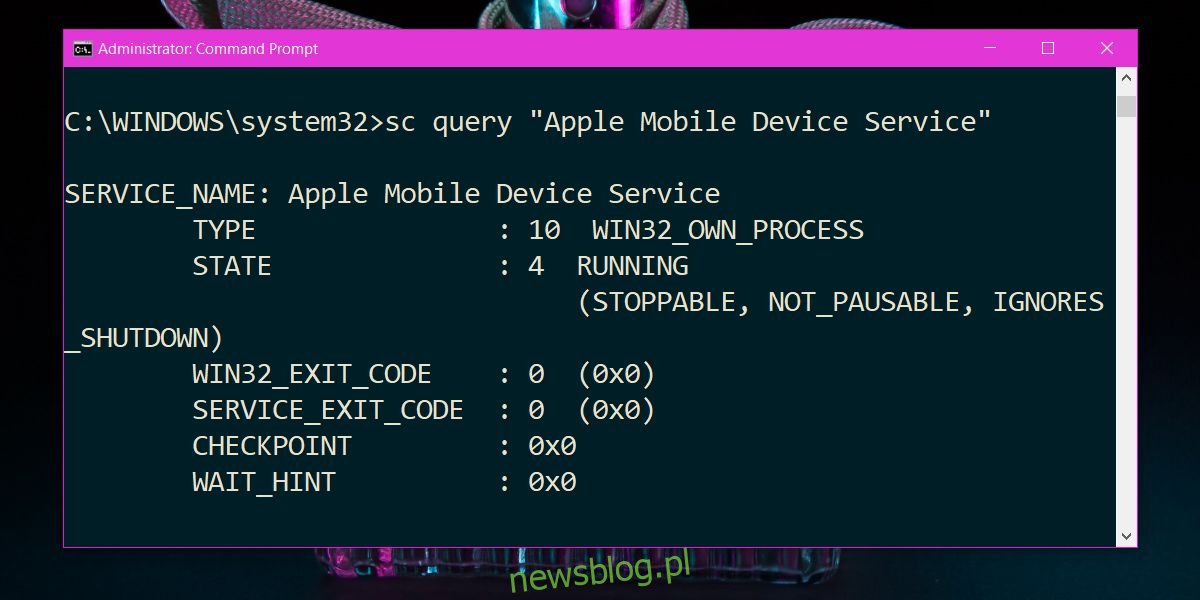
Uważaj, które usługi zdecydujesz się zatrzymać lub uruchomić. Jeśli przypadkowo zatrzymasz krytyczną usługę, system może się zawiesić. Niektóre usługi mogą być ponownie uruchamiane automatycznie po zatrzymaniu.